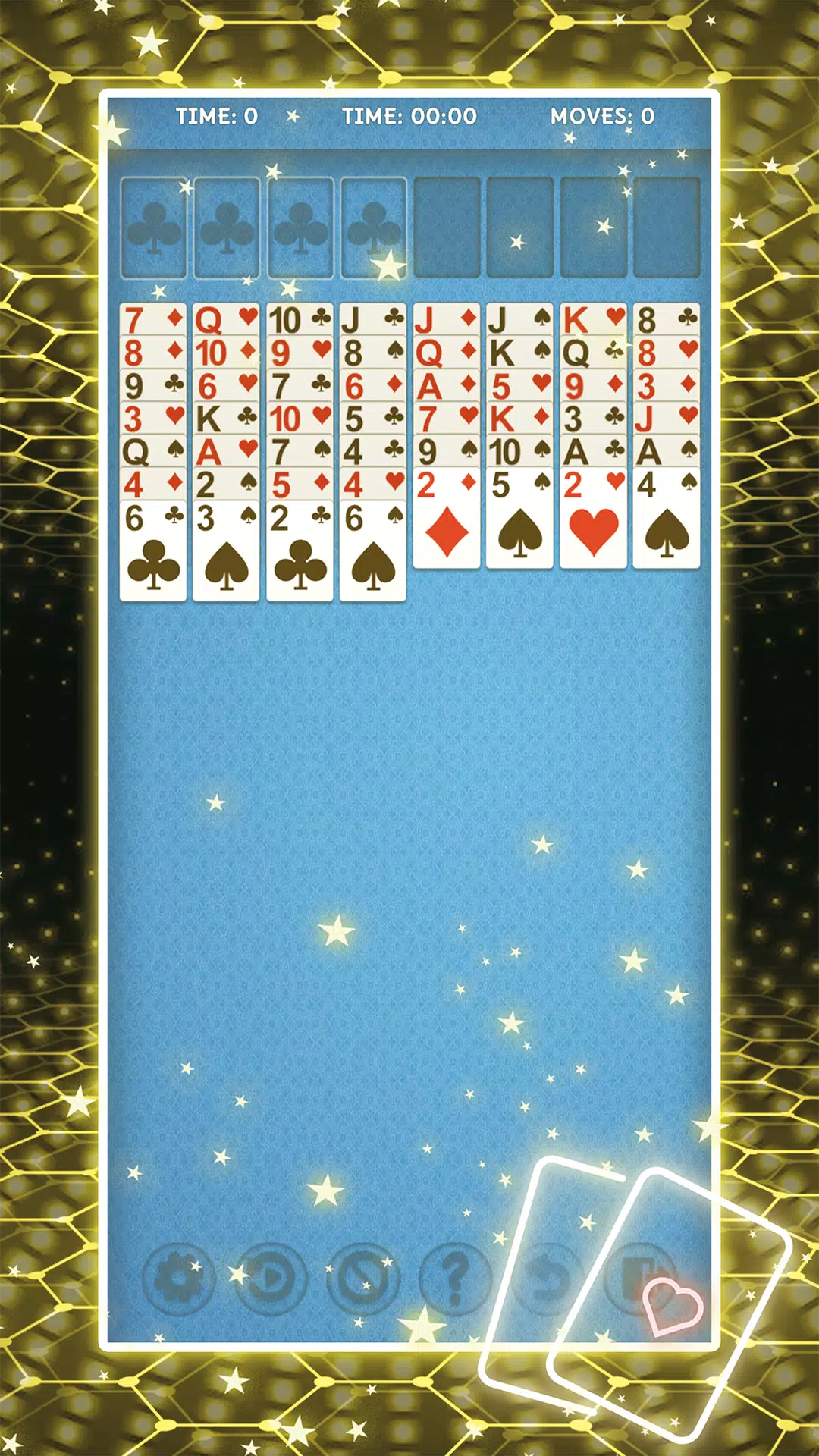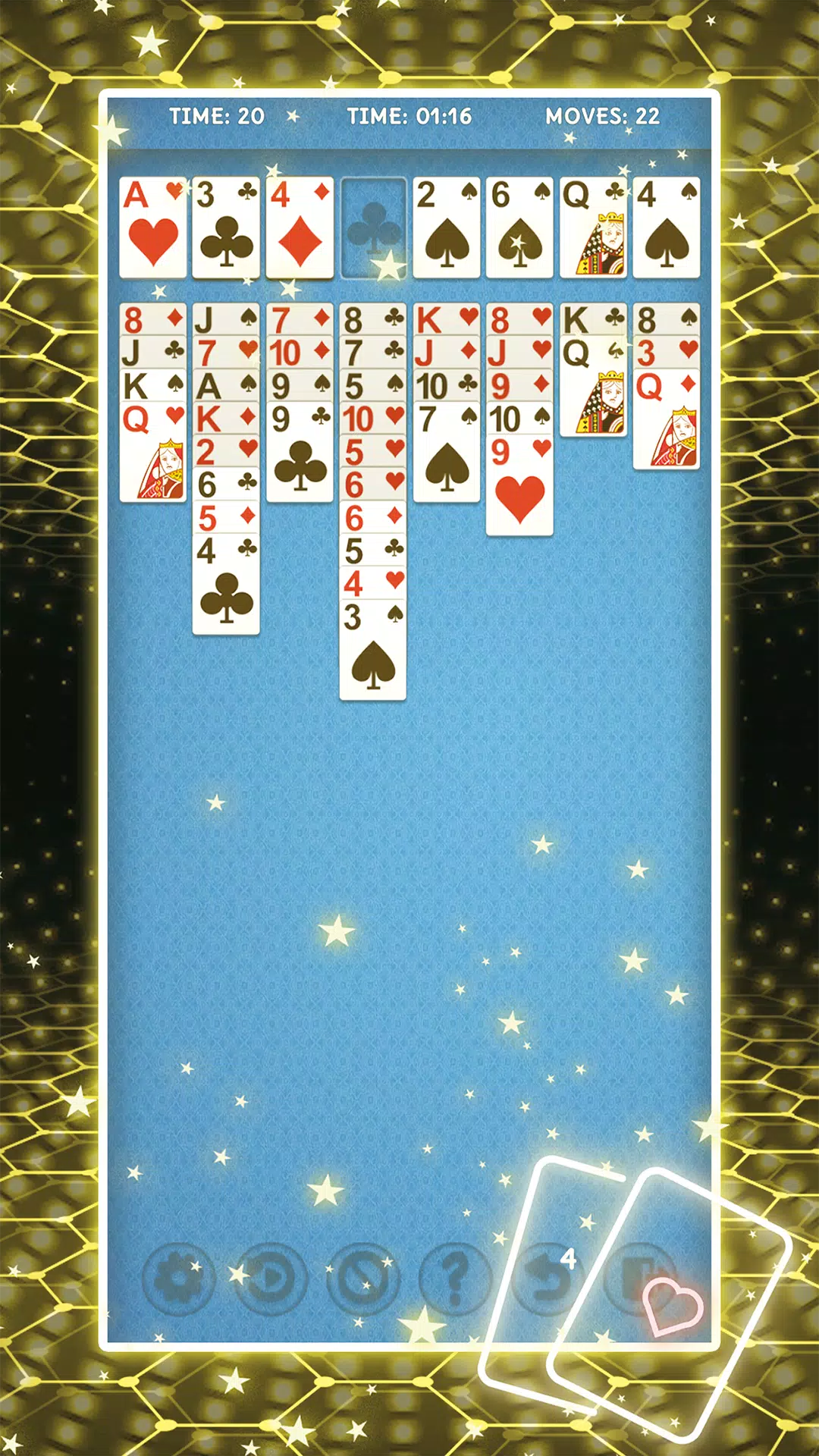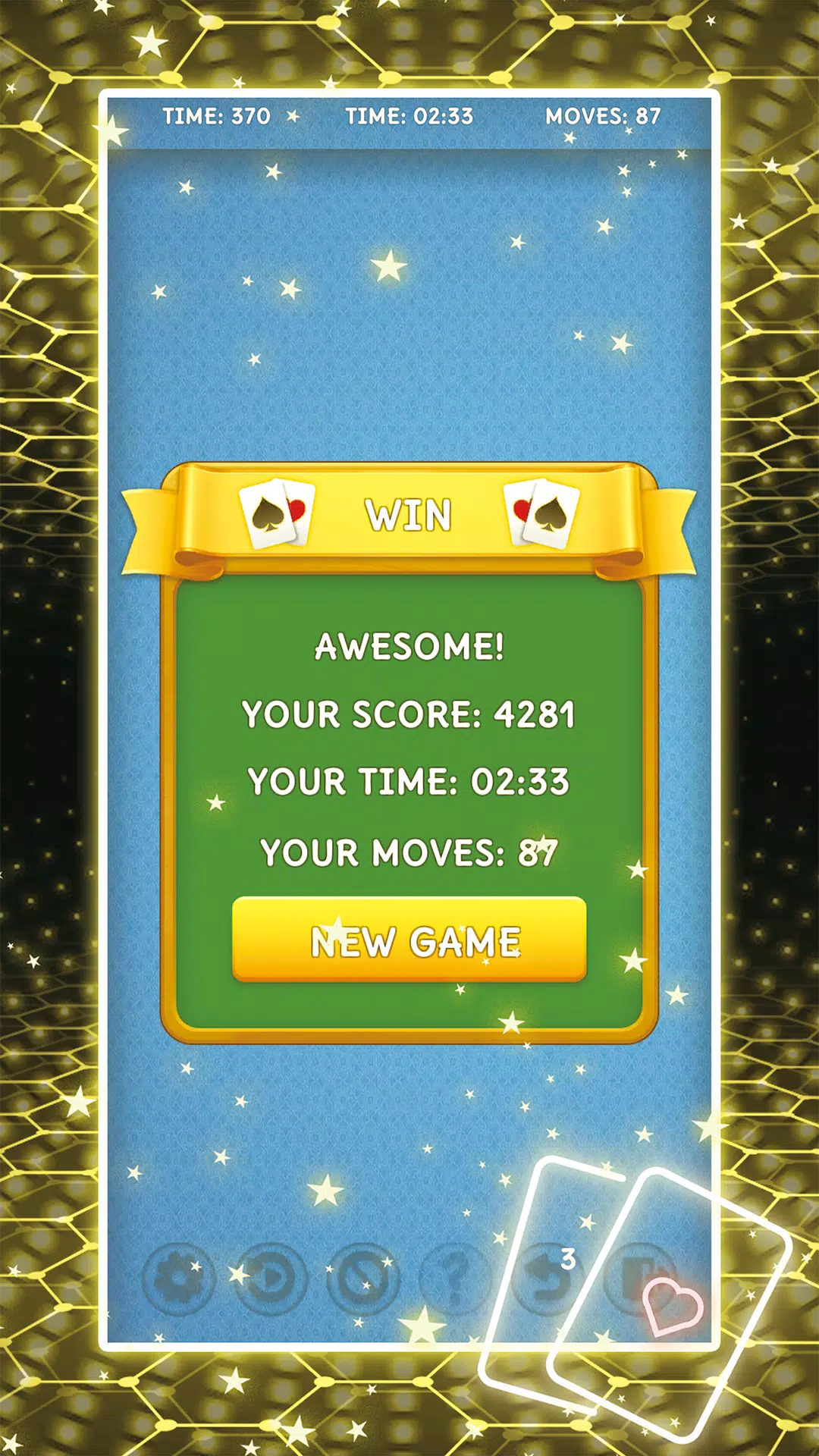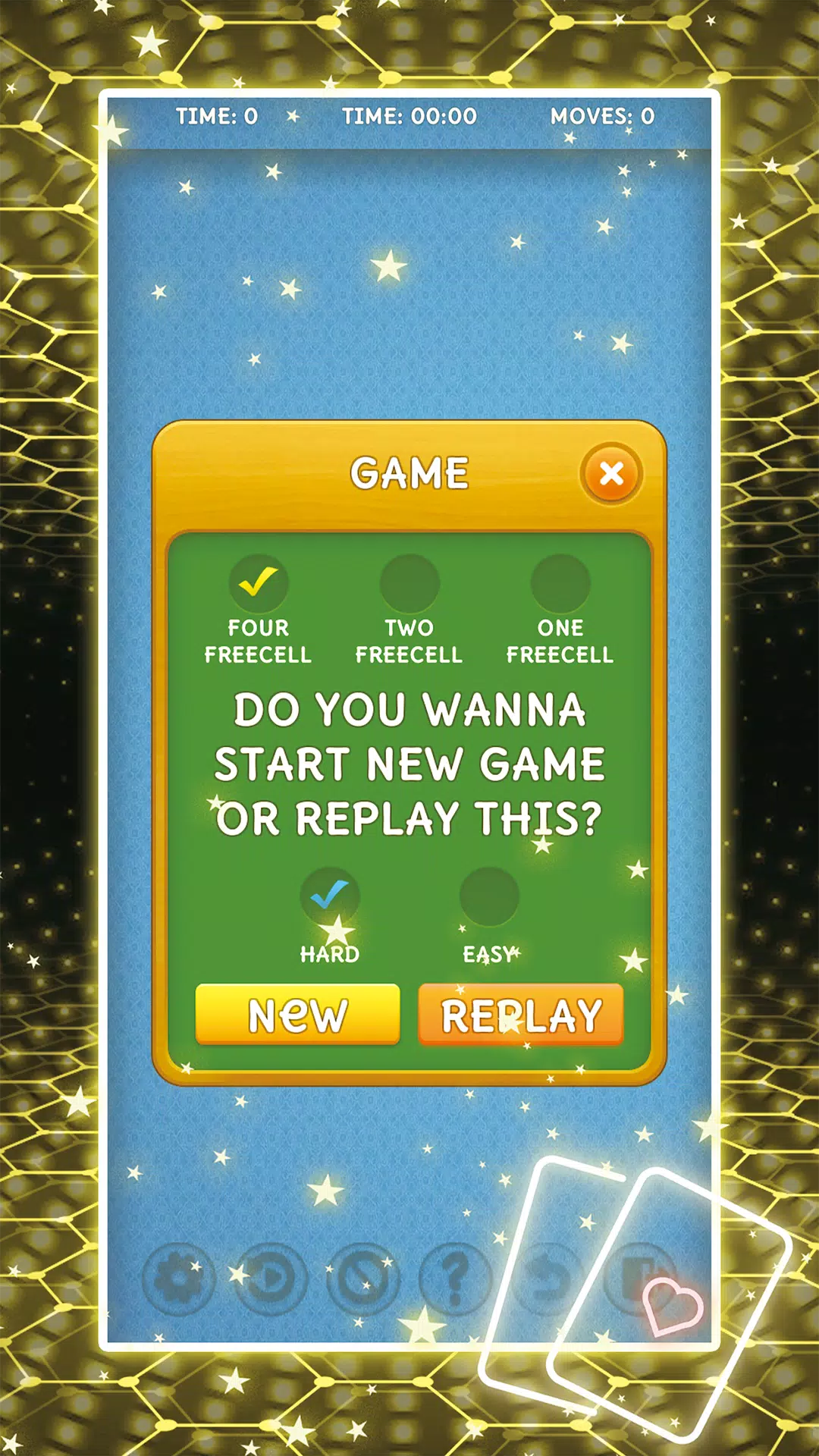EasyCell Solitaire Game
Google Chrome के साथ वेब अनुवाद की कला में मास्टर! यह गाइड Google Chrome की अनुवाद सुविधाओं का एक चरण-दर-चरण वॉकथ्रू प्रदान करता है, जो आपको सहजता से बहुभाषी वेबसाइटों को नेविगेट करने के लिए सशक्त बनाता है। पूरे वेब पेजों का अनुवाद करना, चयनित टेक्स्ट स्निपेट्स का अनुवाद करना और एक सहज बहुभाषी ब्राउज़िंग अनुभव के लिए अपनी अनुवाद सेटिंग्स को अनुकूलित करना सीखें।
सबसे पहले, अपने Google क्रोम ब्राउज़र के ऊपरी दाएं कोने में अधिक मेनू का पता लगाएं और क्लिक करें (आमतौर पर तीन ऊर्ध्वाधर डॉट्स या तीन क्षैतिज रेखाओं द्वारा दर्शाया गया है)।
!
अगला, अपने ब्राउज़र के सेटिंग्स पृष्ठ तक पहुंचने के लिए "सेटिंग्स" का चयन करें।
!
सेटिंग्स पृष्ठ के शीर्ष पर खोज बार का उपयोग करें। प्रासंगिक सेटिंग्स को जल्दी से खोजने के लिए "अनुवाद" या "भाषा" दर्ज करें।
!
"भाषा" या "अनुवाद" विकल्प का पता लगाएँ और क्लिक करें।
अब, आप अपने ब्राउज़र द्वारा समर्थित भाषाओं की एक सूची देखेंगे। यहां आप भाषाओं को जोड़ सकते हैं, हटा सकते हैं या प्रबंधित कर सकते हैं। महत्वपूर्ण रूप से, "उन पृष्ठों का अनुवाद करने की पेशकश करने का विकल्प सुनिश्चित करें जो आपके द्वारा पढ़ी गई भाषा में नहीं हैं" सक्षम है। यह सुनिश्चित करता है कि Chrome आपको अपने डिफ़ॉल्ट के अलावा अन्य भाषाओं में पृष्ठों का अनुवाद करने के लिए स्वचालित रूप से संकेत देता है।
!
इन चरणों के साथ, आप Google Chrome की शक्तिशाली अनुवाद क्षमताओं को अनलॉक करेंगे, जिससे आपका वेब ब्राउज़िंग अनुभव वास्तव में वैश्विक होगा।
EasyCell Solitaire Game
Google Chrome के साथ वेब अनुवाद की कला में मास्टर! यह गाइड Google Chrome की अनुवाद सुविधाओं का एक चरण-दर-चरण वॉकथ्रू प्रदान करता है, जो आपको सहजता से बहुभाषी वेबसाइटों को नेविगेट करने के लिए सशक्त बनाता है। पूरे वेब पेजों का अनुवाद करना, चयनित टेक्स्ट स्निपेट्स का अनुवाद करना और एक सहज बहुभाषी ब्राउज़िंग अनुभव के लिए अपनी अनुवाद सेटिंग्स को अनुकूलित करना सीखें।
सबसे पहले, अपने Google क्रोम ब्राउज़र के ऊपरी दाएं कोने में अधिक मेनू का पता लगाएं और क्लिक करें (आमतौर पर तीन ऊर्ध्वाधर डॉट्स या तीन क्षैतिज रेखाओं द्वारा दर्शाया गया है)।
!
अगला, अपने ब्राउज़र के सेटिंग्स पृष्ठ तक पहुंचने के लिए "सेटिंग्स" का चयन करें।
!
सेटिंग्स पृष्ठ के शीर्ष पर खोज बार का उपयोग करें। प्रासंगिक सेटिंग्स को जल्दी से खोजने के लिए "अनुवाद" या "भाषा" दर्ज करें।
!
"भाषा" या "अनुवाद" विकल्प का पता लगाएँ और क्लिक करें।
अब, आप अपने ब्राउज़र द्वारा समर्थित भाषाओं की एक सूची देखेंगे। यहां आप भाषाओं को जोड़ सकते हैं, हटा सकते हैं या प्रबंधित कर सकते हैं। महत्वपूर्ण रूप से, "उन पृष्ठों का अनुवाद करने की पेशकश करने का विकल्प सुनिश्चित करें जो आपके द्वारा पढ़ी गई भाषा में नहीं हैं" सक्षम है। यह सुनिश्चित करता है कि Chrome आपको अपने डिफ़ॉल्ट के अलावा अन्य भाषाओं में पृष्ठों का अनुवाद करने के लिए स्वचालित रूप से संकेत देता है।
!
इन चरणों के साथ, आप Google Chrome की शक्तिशाली अनुवाद क्षमताओं को अनलॉक करेंगे, जिससे आपका वेब ब्राउज़िंग अनुभव वास्तव में वैश्विक होगा।